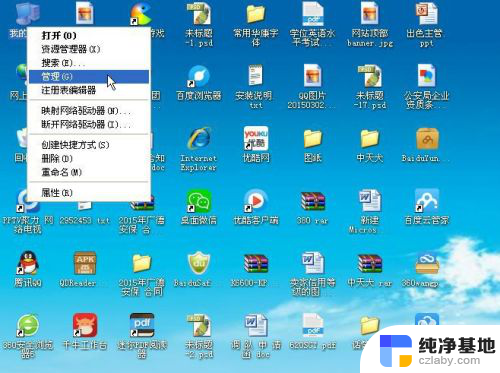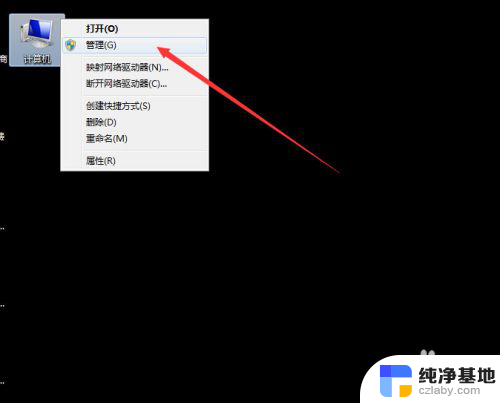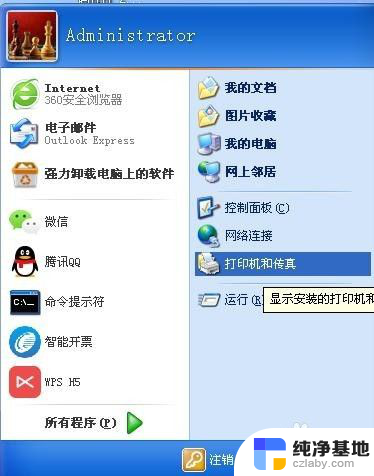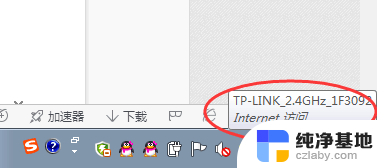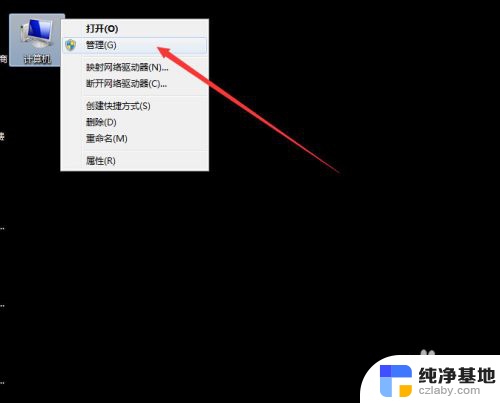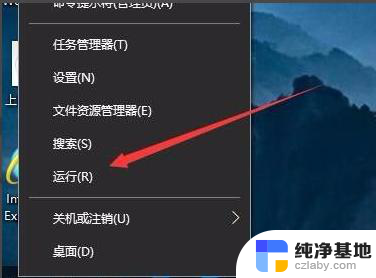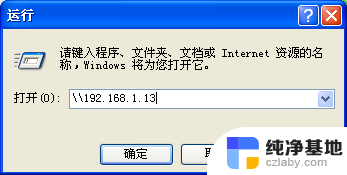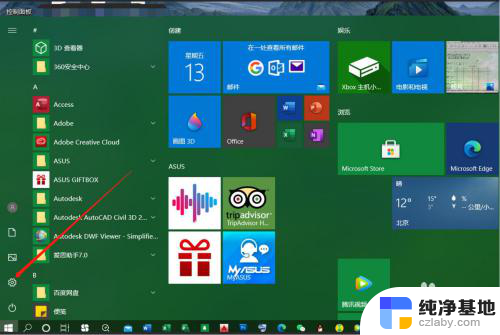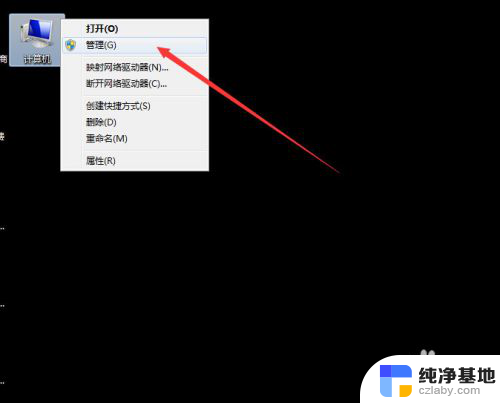网络共享打印机要输入密码
网络共享打印机是一种方便实用的办公设备,但在连接时却需要输入用户名和密码,这让一些用户感到困惑,对于这种情况,我们可以通过设置共享打印机的用户名和密码来保护设备和信息安全,同时也可以在连接时记住用户名和密码,以便下次快速登录。也可以选择在网络设置中取消需要输入密码的选项,方便用户快速连接共享打印机。这样可以有效简化用户的操作流程,提高工作效率。
具体步骤:
1.右键点击“我的电脑”,点击“管理”,进入管理页面。如图:
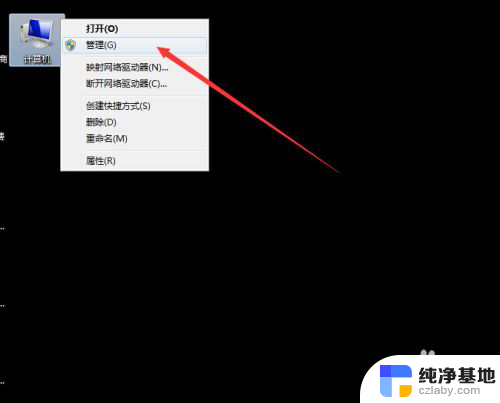
2.鼠标双击打开的页面里面的“本地用户和组”,如图:
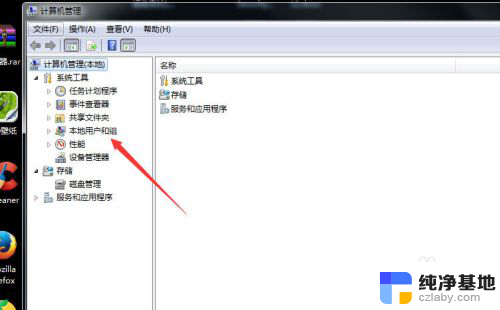
3.鼠标双击左键“用户", 双击鼠标左键“Guest”,如图:
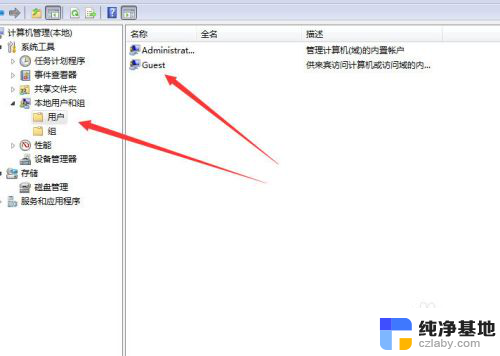
4.弹出的“Guest属性”对话框里面的选项框里的“钩钩”全部取消,再按“确定”。如图:
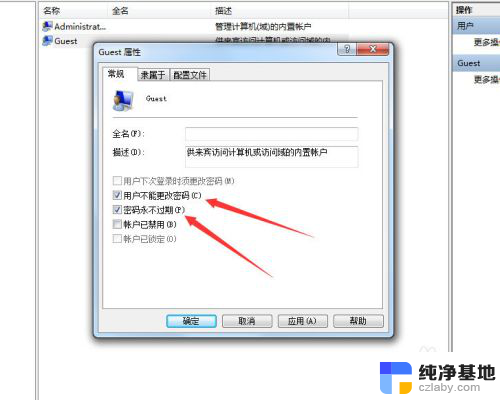
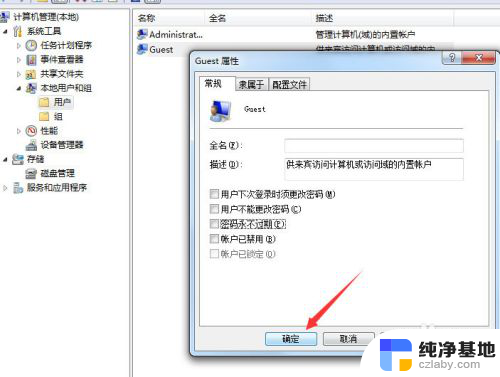
5.主机和客机,都要操作如上步骤,且设置完成后都要重启电脑

6.主客机重启之后,在客机上双击“网络”。进入电脑局域网组页面,找到安装打印机的电脑名称,双击。如还提示要输入用户名和密码,此时随便输入一个用户名名称。比如 “1”,不用输入密码,按回车键。即可看到“打印机”名称,如图:
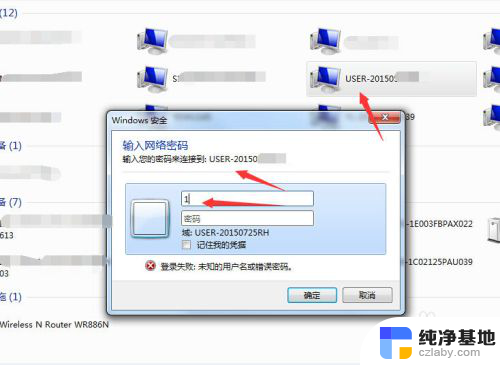
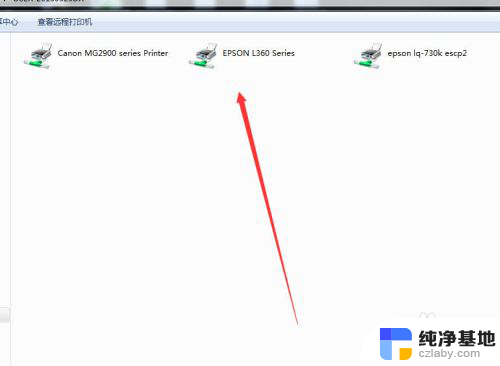
7.双击打印机,测试打印。成功执行打印任务
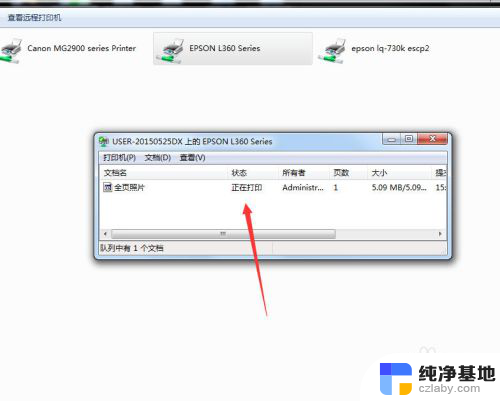
以上就是关于网络共享打印机要输入密码的全部内容。如果遇到相同情况的用户,可以按照以上方法解决: